アップグレード用の、Project Server 2010 ファームのデータベースを復元する (Project Server 2013)
概要:Project Server 2010 データベースを、Project Server 2013 データをホストしているSQL Server インスタンスに復元します。
適用対象: Project Server 2013
これは、データベース接続アップグレード方法を使用して Project Server 2010 から Project Server 2013 にアップグレードするときに必要な手順の 1 つです。
Project Server 2013 の移行先環境を構成したら、Project Server 2013 データベースのホストに使用しているSQL Server インスタンス上の Project Server 2010 データベースのバックアップ コピーを復元できます。 これには、Project Server 2010 データベースのバックアップ コピーと、Project Web App サイト データのホストに使用される SharePoint コンテンツ データベースが必要です。 これらのデータベースのバックアップ コピーを作成する方法については、「 アップグレードのために Project Server 2010 ファーム データベースのバックアップ コピーを作成する (Project Server 2013)」を参照してください。
Project Server 2013 へのアップグレードに必要な Project Server 2010 データベースには、次のものが含まれます。
Project Server 下書き
Project Server アーカイブ
Project Server 発行済み
Project Server レポート
Project Web App サイト データを含む SharePoint コンテンツ データベース
以降のセクションでは、Project Server 2013 データベースをホストするために使用しているSQL Server インスタンスで、これらのデータベースのバックアップ コピーを復元する方法について説明します。 これには、Project Server 2010 で使用するためにサポートされている各SQL Server バージョンの手順が含まれます。
SQL Server 2008 または SQL Server 2008 R2
SQL Server 2012
Project Server 2010 データベースのバックアップ コピーを復元したら、データベースとProject Web App サイト コレクションをアップグレードできます。 詳細については、「Upgrade to Project Server 2013」を参照してください。
SQL Server 2008 または SQL Server 2008 リリース 2 で Project Server 2010 データベースを復元する
SQL Server 2008 Enterprise Edition でデータベースのバックアップ コピーを復元するには
SQL Server 2008 データベース エンジンの該当するインスタンスに接続した後、[オブジェクト エクスプローラー] でサーバー名を展開します。
オブジェクト エクスプローラで、[データベース] を右クリックし、[データベースの復元] をクリックします。
[ データベースの復元] ダイアログ ボックスが表示されます。
[ データベースの復元] ダイアログ ボックスの [ 全般] ページで、[ 復元先データベース] リストに、復元されるデータベースの名前を入力します。
[ 特定の時点まで ] ボックスで、既定値 ( 可能な場合は最新) のままにします。
復元するバックアップ セットの復元元と場所を指定するには、[デバイスから] をクリックし、[参照] をクリックしてバックアップ ファイルを選択します。
[バックアップの指定] ダイアログ ボックスの [バックアップ メディア] ボックスで、[ファイル] が選択されていることを確認します。
[ バックアップの場所] 領域で、[ 追加] をクリックします。
[ バックアップ ファイルの検索] ダイアログ ボックスで、復元するファイルを選択し、[ OK] をクリックします。次に、[ バックアップの指定] ダイアログ ボックスで、[ OK] をクリックします。
[ データベースの復元 ] ダイアログ ボックスの [ 復元するバックアップ セットの選択 ] グリッドで、最新の完全バックアップの横にある [ 復元 ] チェック ボックスをオンにします。
[データベースの復元] ダイアログ ボックスの [オプション] ページで、[復元オプション] の [既存のデータベースを上書きする] チェック ボックスをオンにします。
[OK] をクリックして、復元処理を開始します。
ここまでの手順を繰り返して、残りの必要なデータベースを復元します。
SQL Server 2012 でデータベースのバックアップ コピーを復元するには
SQL Server Management Studioを開き、SQL Server 2012 データベース エンジンの適切なインスタンスに接続します。
[オブジェクト エクスプローラー] ウィンドウで、[データベース] を右クリックし、[データベースの復元] をクリックします。
[ データベースの復元] ダイアログ ボックスが表示されます。
[ データベースの復元 ] ダイアログ ボックスで、[ 全般 ] ページを選択します。 [ ソース ] セクションで、[ デバイス ] を選択し、[ 参照 ] ボタンをクリックします。
[ バックアップ デバイスの選択 ] ダイアログ ボックスで、[ 追加] をクリックします。
[ バックアップ ファイルの検索 ] ダイアログ ボックスで、復元するデータベースを見つけて選択します。 [OK] をクリックします。
[ バックアップ デバイスの選択 ] ダイアログ ボックスで、[OK] をクリック します。
[全般] ページの [ 復元プラン ] セクションの [ 復元するバックアップ セット ] の一覧で、 復元 するデータベースの [復元] チェック ボックスがオンになっていることを確認します。
[ 変換先 ] セクションの [ データベース ] フィールドに、前の名前から変更する場合は、新しいデータベース名を入力できます。
[ OK] をクリックして、復元処理を開始します。 状態は、ページの上部にあるステータス バーに表示されます。
復元プロセスが完了すると、データベースが正常に復元されたことを示すダイアログ ボックスが表示されます。 [OK] をクリックします。
ここまでの手順を繰り返して、残りの必要なデータベースを復元します。
Project Server のフォーラムとドキュメントのフィードバック
その他の質問がある場合は、Project のフォーラム をご利用ください。 Project フォーラムで、他の参加者、Project MVP、Project コミュニティの専門家に質問を検討してもらうことができます。
この記事のフィードバックを送信するには、このページの下部にある [ この情報は役に立ちましたか。] で [ はい] または [ いいえ] を選択し、表示されるボックスにフィードバックを入力します。
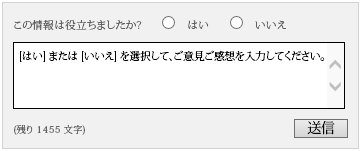
関連項目
Project Server 2013 へのアップグレードを計画する
What's new for upgrade (Project Server 2013)
Prepare your environment for upgrade (Project Server 2013)
Create backup copies of your Project Server 2010 farm databases for upgrade (Project Server 2013)